I løpet av de siste årene har oppsettprosessen for iPhone endret seg så dramatisk som selve iPhone -ene. Apple fortsetter å gjøre det enklere å gjøre. Så enkelt, faktisk at det bare er noen få ting du må gjøre for å flytte fra din gamle iPhone til en ny. Og å sette opp en ny iPhone XS fra bunnen av er ikke mye vanskeligere - dagene med manuell kopiering av passord er borte for å komme til startskjermen.
Det er imidlertid fortsatt noen få triks som vil hjelpe ting til å fungere jevnt. La oss se hvordan du oppgraderer til iPhone XS.
Gjenopprett fra sikkerhetskopi

Foto: Apple
Dette er hendene ned enkleste måten å flytte fra en gammel telefon til en ny. Alt du trenger å gjøre er å sørge for at du har en nylig sikkerhetskopi fra din eksisterende iPhone (eller til og med iPad), og deretter peker du din nye iPhone på denne iCloud -sikkerhetskopien. Det vil deretter laste ned alt - alle innstillingene, appene, passordene dine, til og med bakgrunnsbildet. Når prosessen er ferdig - og det kan ta en stund avhengig av internetthastigheten din og størrelsen på sikkerhetskopien - vil det være som om du aldri forlot den gamle iPhone. Selv Safari -fanene dine vil være intakte.
For å ta en sikkerhetskopi, gå til iCloud -innstillingene på iPhone og sjekk at det er en nylig automatisk sikkerhetskopiering. Hvis ikke, gjør du bare en manuelt. Setter kursen mot Innstillinger> Ditt navn> iCloud> iCloud -sikkerhetskopiering og trykk på Sikkerhetskopier nå. Vent til det er gjort.
Automatisk oppsett for iPhone XS
Nå bruker du Automatisk oppsett. Dette har eksistert siden iOS 11, og er en fantastisk funksjon. Bare ta de gamle og nye enhetene nær hverandre når du blir bedt om det, og automatisk oppsett kopierer over Apple-ID-en og Wi-Fi-innstillingene hjemme. Det er som AirDrop, bare med et veldig spesifikt formål.
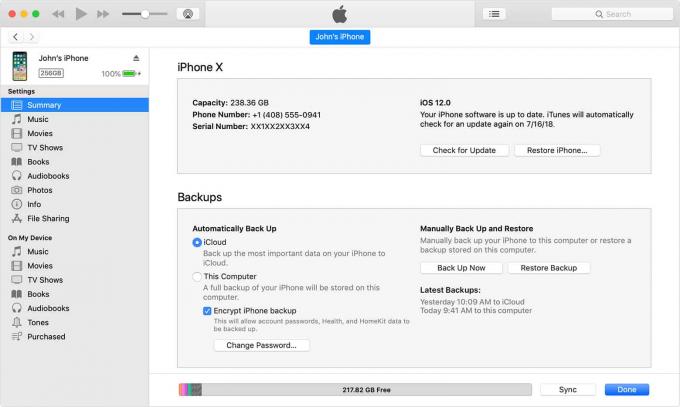
Foto: Apple
Ett tips om gjenoppretting fra sikkerhetskopier. Du foretrekker det kanskje bruk en iTunes -sikkerhetskopi i stedet for en iCloud -sikkerhetskopi. Vær oppmerksom på at det kan ta mye lengre tid hvis du gjør dette. Sørg også for at du merker av i boksen i iTunes for å kryptere sikkerhetskopien. Dette var, alle passordene dine blir også sikkerhetskopiert og gjenopprettet. Ukrypterte sikkerhetskopier inkluderer ikke denne sensitive informasjonen.
Sett opp Face ID
Face ID er mye enklere å bruke enn Touch ID, og det er også lettere å sette opp. I stedet for å trene iPhone med fingeravtrykkene dine, en etter en, ser du bare inn i kameraet og... det er nesten det. For å konfigurere Face ID på iPhone, gjør du følgende når du blir bedt om det under det første oppsettet. Hvis du vil starte på nytt med en telefon du har konfigurert tidligere, går du til Innstillinger> Ansikts -ID og passord, og trykk på passordet ditt for å komme i gang.
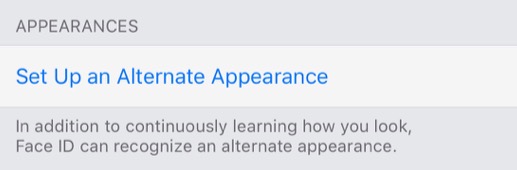
Foto: CultofMac
Hvis du regelmessig har et annet opptreden - du er en klovn, en kirurg, en Elvis -imitator eller noe lignende, kan du også sette opp et alternativt utseende. Bare trykk på knappen i Face ID -innstillingene for å konfigurere dette.
Setter opp en ny iPhone XS fra bunnen av
Hvis du ikke har en gammel iPhone eller iPad å kopiere innstillinger fra, må du gjøre ting manuelt. Etter at du har slått på iPhone for første gang, følger du instruksjonene for å velge iPhone-språket, koble til Wi-Fi-nettverket og skrive inn Apple ID-passordet ditt. Når du kommer til startskjermen, er det på tide å se på innlegget vårt på konfigurere den nye iPhone X på riktig måte, som vil lede deg gjennom de viktigste innstillingene og justeringene.
Det er enkelt å sette opp din nye iPhone XS eller XS Max. Faktisk er det så enkelt i disse dager at du kanskje foretrekker å sette det opp raskt som en ny iPhone, i stedet for å gjenopprette det med en gang, slik at du kan begynne å leke med det raskere. Når du er klar, kan du tilbakestille den, la gjenopprettingen kjøre over natten og våkne til en ny, ny iPhone om morgenen.
